9 Nützliche Gnome Shell Extensions für Linux
Gnome Shell ermöglicht es Ihnen, es beliebig zu ändern, indem Sie Erweiterungen installieren. Es gibt viele, viele Erweiterungen zur Auswahl. Da es so viele gibt, haben wir eine Liste mit einigen der besten erstellt.
Springe zum Dock
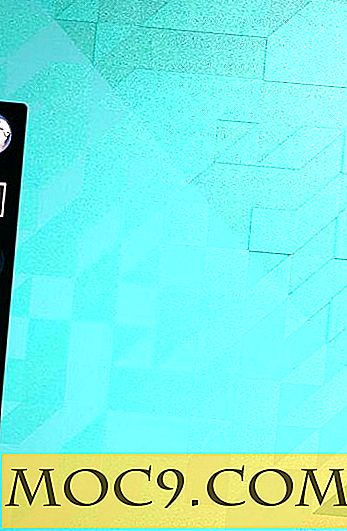
Mögen Sie das Dock von Gnome Shell, aber hassen Sie, dass Sie nur im Aktivitätsmodus darauf zugreifen können? Dash to Dock zur Rettung! Es verwandelt Gnomes Dash-Dock in ein vollwertiges Dock für Sie zu verwenden.
Places Statusanzeige

Erinnerst du dich noch an die alten Zeiten, als Gnome die Speisekarte hatte? Nun, es ist möglich, das zurück zu bringen! Mit der Places Status-Erweiterung haben Sie einfachen Zugriff auf alle Ihre Dateisystem-Lesezeichen (Startseite, Dokumente, Musik, Videos usw.).
Wechselmedienmenü

Mit dieser Erweiterung kann jedes Wechseldatenträger (externe Festplatte, USB, DVD, etc.) direkt von oben verwaltet werden. Sie können Geräte schnell trennen. Es spart ein paar Klicks und sieht auch gut aus.
Koffein

Hasst du es nicht, wenn du etwas liest und dein Bildschirmschoner eingeschaltet ist? Es ist etwas, mit dem wir alle irgendwann fertig geworden sind. Geben Sie Koffein ein. Diese Erweiterung lässt Gnome Shell den Sperrbildschirm nicht aktivieren, solange es aktiviert ist. Wenn Sie nach einer Möglichkeit suchen, den Bildschirmschoner vorübergehend zu deaktivieren, ist Caffeine ein Muss.
TopIcons
![]()
Eines der größten Fehler von Gnome 3 ist die schreckliche Unterstützung für Legacy-Icons. Sicher, wenn du deine Maus an den unteren Bildschirmrand bewegst, wird sich das versteckte Tablett zeigen, aber das ist nicht das, was die meisten Leute wollen. Die meisten Personen möchten, dass alle Benachrichtigungen im oberen Bereich angezeigt werden.
Keine Sorge, TopIcons existiert. Mit dieser Erweiterung werden alle System Tray Icons auf dem Gnome Shell Panel angezeigt. Es fügt sich auch sehr gut ein. Sie werden wahrscheinlich nicht einmal den Unterschied zwischen älteren Taskleistensymbolen und neueren Taskleistensymbolen bemerken.
Skype-Integration

Bist du ein begeisterter Skype-Benutzer? Wünschte Gnome Shell eine Integration? Mach dir keine Sorgen! Dank der Skype-Integrationserweiterung können Sie Skype als Suchanbieter hinzufügen, um Kontakte innerhalb des Gnome-Dash zu durchsuchen, Skype native Gnome Shell-Benachrichtigungen zu verwenden, Ihren Onlinestatus anzuzeigen und vieles mehr!
Websuche-Dialog

Die Gnome Shell Dash Suche ist sehr nützlich. Damit kann man grundsätzlich alles finden. Es gibt jedoch eine Sache, nach der das Dash nicht suchen kann: Webseiten. Mit dieser Erweiterung können Sie das Web direkt von Ihrem Gnome-Aktivitätencenter aus durchsuchen.
Dropdown-Terminal

Das Terminal ist ein wesentlicher Bestandteil der Linux-Nutzung. Mag es oder nicht, irgendwann wirst du es benutzen müssen. Also, wenn Sie ein Terminal haben, warum nicht einen stilvollen? Mit der Drop-Down-Terminal-Erweiterung haben Sie schnellen Zugriff auf ein gut aussehendes Terminal direkt in Gnome. Es ist hartnäckig. Drücken Sie einfach eine Taste auf Ihrer Tastatur und ein Terminal wird angezeigt.
Systemmonitor

Möchten Sie Ihr System auf einen Blick überprüfen? Mit der Erweiterung SystemMonitor können Sie das Gnome-Shell-Tray überprüfen, um Ihr System zu überprüfen. Der Monitor zeigt die CPU- und Speicherbelegung an.
Fazit
Erweiterungen sind einer der Gründe, warum ich Gnome Shell liebe, vor allem, weil Sie damit leicht kleine Modifikationen hinzufügen können. Dennoch könnten einige sagen, dass Erweiterungen für Gnome ein großer Fehler sind und dass es albern ist, dass es notwendig ist, Gnome zu optimieren. Ich bin mir nicht sicher, ob ich diesem Punkt voll und ganz zustimme.
Während es ein bisschen nervig sein kann, Features (über Erweiterungen) anzuheften, um Funktionalität hinzuzufügen, die eigentlich hätte da sein sollen, ist es nicht das Ende der Welt. Das bedeutet nur, dass Sie ein bisschen mehr Kontrolle bekommen. Sie können wählen, ob Sie wirklich eine Funktion dort haben wollen. Das finde ich super.
Ist Ihre bevorzugte Gnome Shell-Erweiterung nicht in dieser Liste? Sagen Sie uns in den Kommentaren unten!







